Configuración de Virtual WAN para Azure NetApp Files
Puede configurar volúmenes de Azure NetApp Files con características de red estándar en una o varias redes virtuales de radio (VNet) de Virtual WAN. Las redes virtuales de radio de Virtual WAN permiten el acceso al servicio de almacenamiento de archivos globalmente en todo el entorno de Virtual WAN.
Las implementaciones globales de Virtual WAN podrían incluir cualquier combinación de diferentes ramas, punto de presencia (PoP), usuarios privados, oficinas, redes virtuales de Azure y otras implementaciones multinube. Puede usar SD-WAN, VPN de sitio a sitio, VPN de punto a sitio y ExpressRoute para conectar los distintos sitios a un centro de conectividad virtual. Si tiene varios centros de conectividad virtuales, todos ellos se conectarían mediante una topología de malla completa en una implementación de Virtual WAN estándar.
Consulte ¿Qué es Azure Virtual WAN? para más información sobre Virtual WAN.
En el diagrama siguiente se muestra el concepto de implementación del volumen de Azure NetApp Files en uno o varios radios de una instancia de Virtual WAN y el acceso a los volúmenes globalmente.

En este artículo se explica cómo implementar y acceder a un volumen de Azure NetApp Files a través de Virtual WAN.
Consideraciones
- La conectividad de Azure NetApp Files a través de Virtual WAN solo se admite cuando se usan características de red estándar. Para obtener más información, consulte Topologías de red admitidas.
Antes de empezar
Antes de continuar con la configuración de virtual WAN para Azure NetApp Files, confirme lo siguiente:
- Ha configurado al menos un centro virtual dentro del entorno de Virtual WAN. Para obtener ayuda con la configuración del centro de conectividad virtual, consulte Acerca de la configuración del centro de conectividad virtual.
- Ha conectado al menos una red virtual radial al centro virtual para implementar volúmenes de Azure NetApp Files. Para obtener ayuda, consulte Conectar una red virtual a un centro de Virtual WAN.
- Tiene suficiente espacio de direcciones en la red virtual radial seleccionada (al menos un espacio /28) para crear una subred dedicada a Azure NetApp Files.
Implementación de un volumen de Azure NetApp Files
Una vez que haya seleccionado una red virtual radial, puede crear la subred de Azure NetApp Files delegada dentro de la red virtual como parte del proceso de implementación de Azure NetApp Files. Si ya ha creado la subred, consulte Delegación de una subred a Azure NetApp Files.
La implementación del volumen de Azure NetApp Files con características de red estándar en una red virtual de radio de Virtual WAN es el mismo proceso que la implementación en cualquier red virtual. Para conocer los pasos de implementación, consulte Configuración de características de red para un volumen de Azure NetApp Files.
Enrutamiento del tráfico de Azure NetApp Files desde el entorno local a través de Azure Firewall
En este diagrama se muestra el enrutamiento del tráfico desde el entorno local a un volumen de Azure NetApp Files en una red virtual de radio de Virtual WAN a través de un centro de Virtual WAN con una puerta de enlace de VPN y un firewall de Azure implementado dentro del centro virtual.
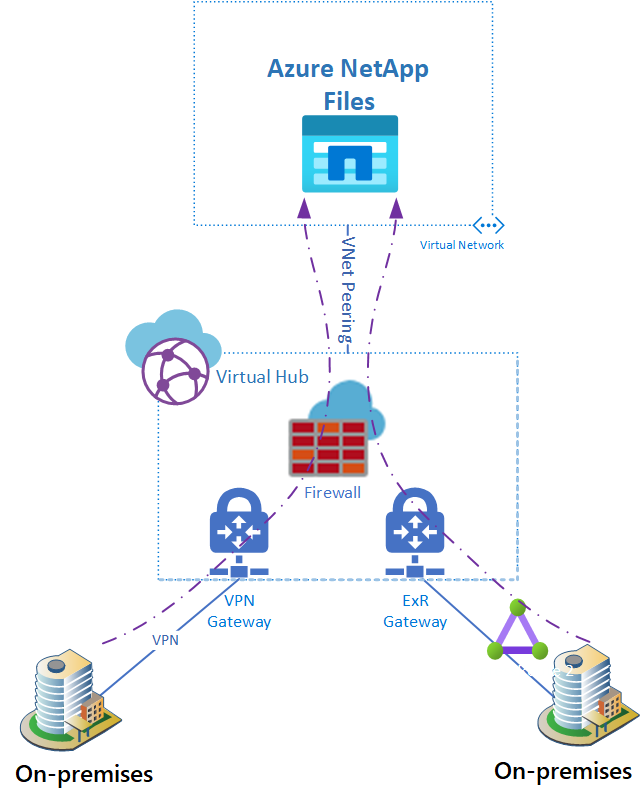
Para obtener información sobre cómo instalar una instancia de Azure Firewall en un centro de Virtual WAN, consulte Configuración de Azure Firewall en un centro de Virtual WAN.
Para forzar diferentes flujos de tráfico a través de Azure Firewall instalados en el centro, consulte Configuración de directivas de enrutamiento y enrutamiento del centro de Conectividad de Virtual WAN.
Para forzar el tráfico enlazado a Azure NetApp Files a través de Azure Firewall en el centro de Virtual WAN, las rutas eficaces del centro virtual deben tener la dirección IP específica del volumen de Azure NetApp Files que apunta a Azure Firewall.
En la imagen siguiente de Azure Portal se muestra un centro virtual de ejemplo de rutas eficaces. En el primer elemento, la dirección IP aparece como 10.2.0.5/32. El prefijo de destino de la entrada de enrutamiento estático es <IP-Azure NetApp Files-Volume>/32y el próximo salto es Azure-Firewall-in-hub.

Importante
El montaje de Azure NetApp Files aprovecha las direcciones IP privadas dentro de una subred delegada. Se requiere la entrada de dirección IP específica, incluso si un CIDR al que pertenece la dirección IP del volumen de Azure NetApp Files apunta a Azure Firewall como próximo salto. Por ejemplo, 10.2.0.5/32 debe aparecer aunque 10.0.0.0/8 aparezca con Azure Firewall como próximo salto.
Enumeración de la dirección IP del volumen de Azure NetApp Files en rutas eficaces del centro virtual
Para identificar la dirección IP privada asociada al volumen de Azure NetApp Files:
- Vaya a los volúmenes de la suscripción de Azure NetApp Files.
- Identifique el volumen que busca. La dirección IP privada asociada a un volumen de Azure NetApp Files se muestra como parte de la ruta de acceso de montaje del volumen.
Edición de rutas eficaces del centro virtual
Puede afectar los cambios a las rutas eficaces de un centro virtual agregando rutas explícitamente a la tabla de rutas del centro virtual.
- En el centro virtual, vaya a Tablas de rutas.
- Seleccione la tabla de rutas que desea editar.

- Elija un nombre de ruta y agregue el prefijo de destino y el próximo salto.

- Guarde los cambios.
